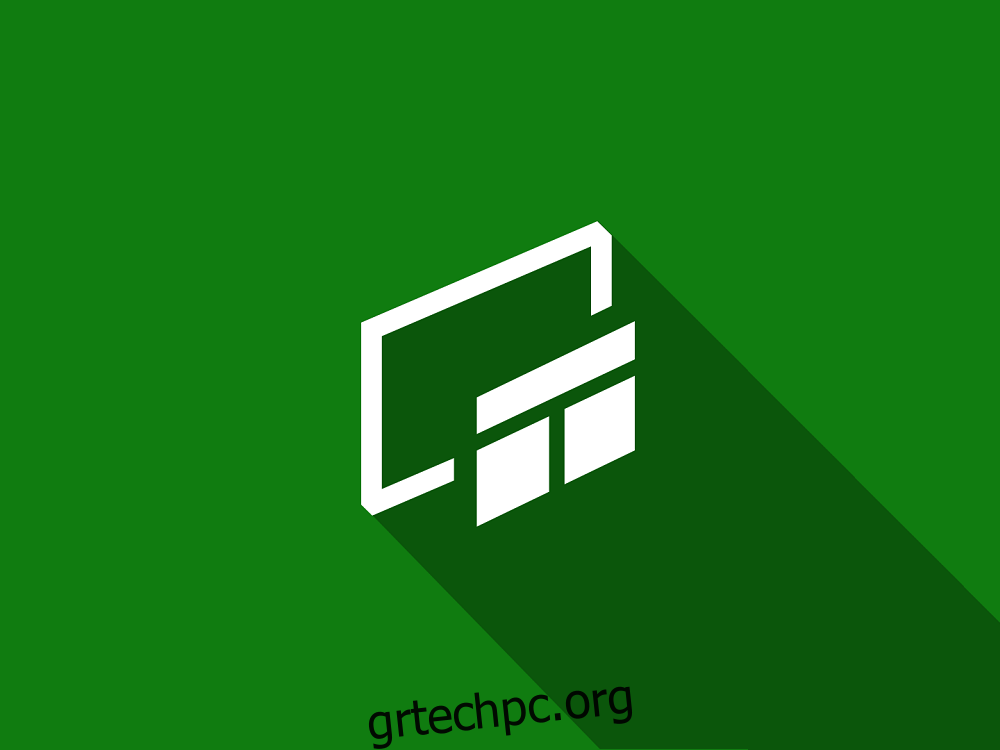Τα Windows 10 είναι ένα αυτόνομο λειτουργικό σύστημα, που προσφέρει πολλά εγγενή εργαλεία για ένα ευρύ φάσμα χρηστών, συμπεριλαμβανομένων των παικτών. Ένας τρόπος που εξυπηρετεί τους παίκτες είναι μέσω της χρήσης του Xbox Game Bar.
Σήμερα είμαστε εδώ για να εξηγήσουμε τι είναι η γραμμή παιχνιδιών και πώς να ανοίξετε τη γραμμή παιχνιδιών στα Windows 10. Διαβάστε παρακάτω για να μάθετε περισσότερα.
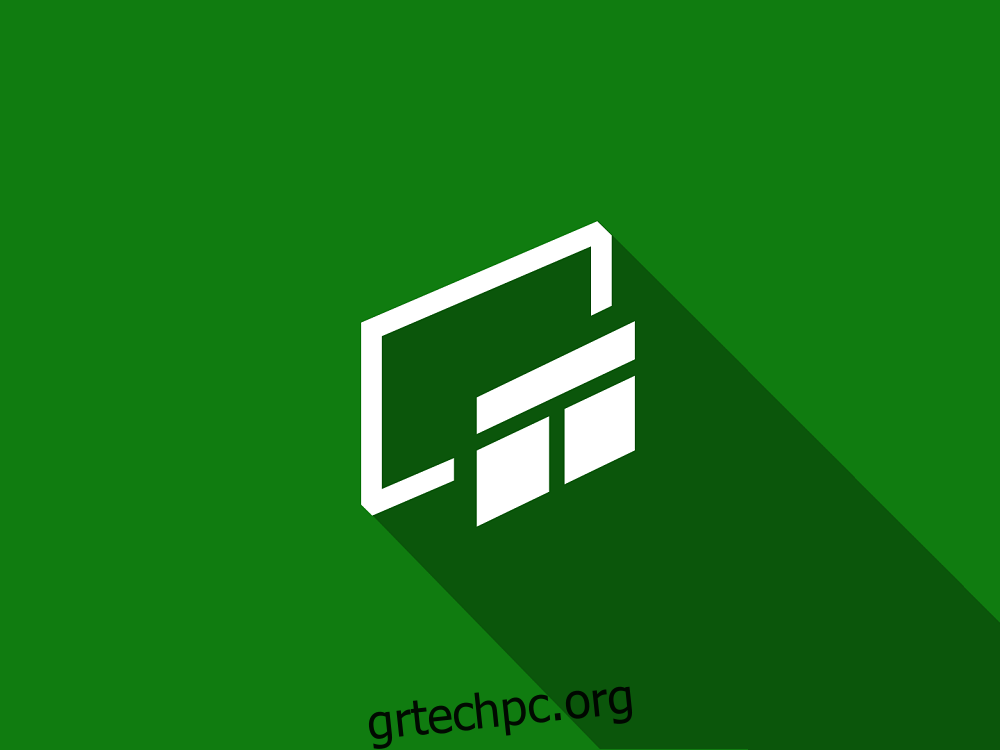
Πίνακας περιεχομένων
Τι είναι το Xbox Game Bar;
Εν ολίγοις, η γραμμή παιχνιδιών Xbox είναι μια ενσωματωμένη δυνατότητα των Windows 10 που σας επιτρέπει να τραβάτε στιγμιότυπα οθόνης, να εγγράφετε και να μεταδίδετε παιχνίδια και εφαρμογές χωρίς να χρειάζεστε ακριβά εργαλεία τρίτων.
Αυτό το εργαλείο βελτιώνεται και βελτιστοποιείται συνεχώς, με νέες δυνατότητες και αναβαθμίσεις που προστίθενται για να ταιριάζει με τις πιο πρόσφατες εκδόσεις παιχνιδιών στην αγορά.
Πώς μπορώ να ενεργοποιήσω τη γραμμή παιχνιδιών Xbox;
Υπάρχει μεγάλη πιθανότητα το εργαλείο Xbox Game Bar να μην είναι ενεργοποιημένο από προεπιλογή στον υπολογιστή σας, επομένως το πρώτο βήμα είναι να το ενεργοποιήσετε:
Πατήστε το πλήκτρο Windows για να εκκινήσετε το μενού Έναρξη
Μεταβείτε στις Ρυθμίσεις
Είναι το κουμπί σε σχήμα οδοντωτού τροχού από το μενού Έναρξη
Επιλέξτε το μενού Παιχνίδια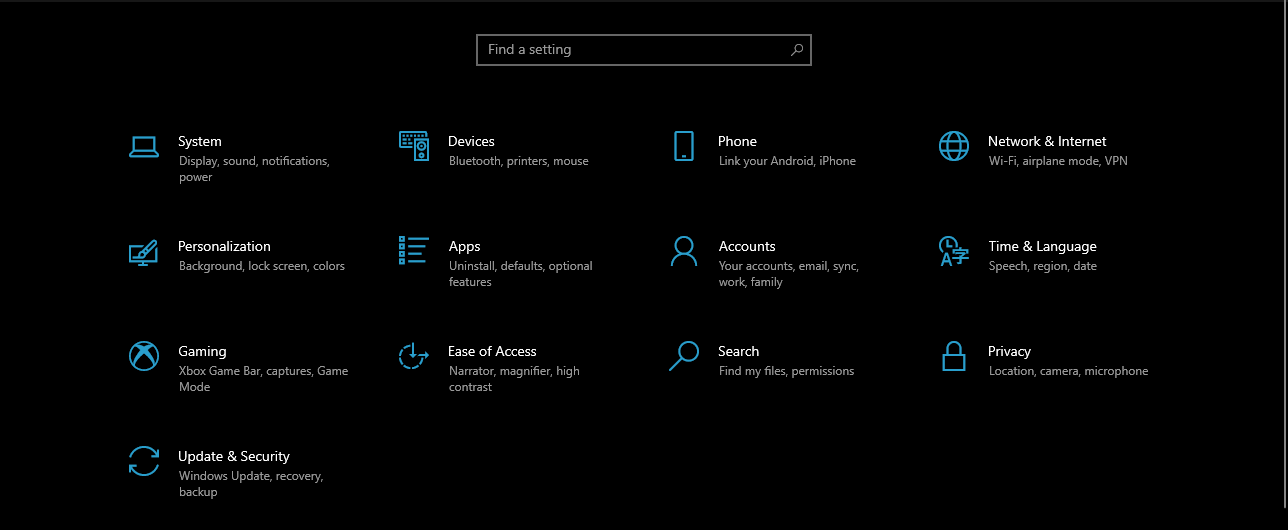
Μεταβείτε στην καρτέλα Xbox Game Bar
Βεβαιωθείτε ότι το ρυθμιστικό δεξιά κάτω από το Enable Xbox Game Bar έχει οριστεί σε On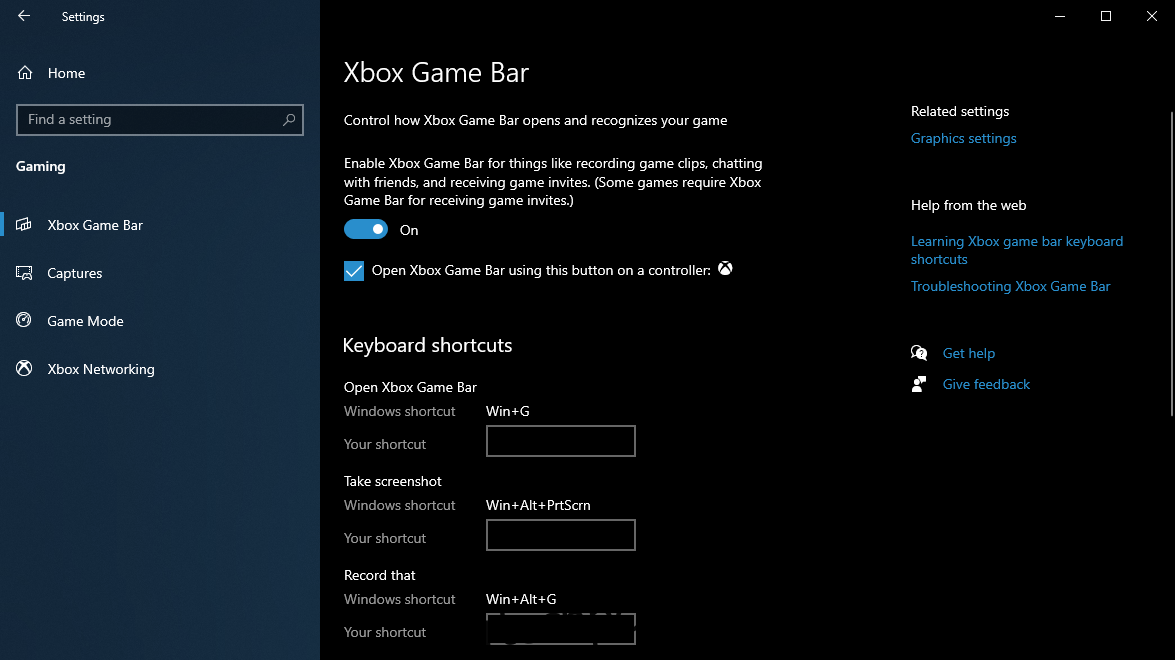
Λάβετε υπόψη ότι αυτό το μενού είναι επίσης όπου μπορείτε να διαμορφώσετε όλες τις διάφορες πληκτρολογήσεις που μπορείτε να χρησιμοποιήσετε στη γραμμή παιχνιδιών Xbox.
Πώς μπορώ να χρησιμοποιήσω τη γραμμή παιχνιδιών Xbox ενώ παίζω;
Από προεπιλογή, υπάρχουν δύο τρόποι με τους οποίους μπορείτε να ενεργοποιήσετε τη γραμμή παιχνιδιών Xbox:
Πατώντας Win + G
Πατώντας το κουμπί Xbox εάν έχετε συνδεδεμένο χειριστήριο Xbox
Ενεργοποιώντας τη γραμμή παιχνιδιού, θα εμφανιστεί μια επικάλυψη στο HUD σας, παρόμοια με αυτή άλλων εργαλείων gaming τρίτων, όπως το Overwolf.
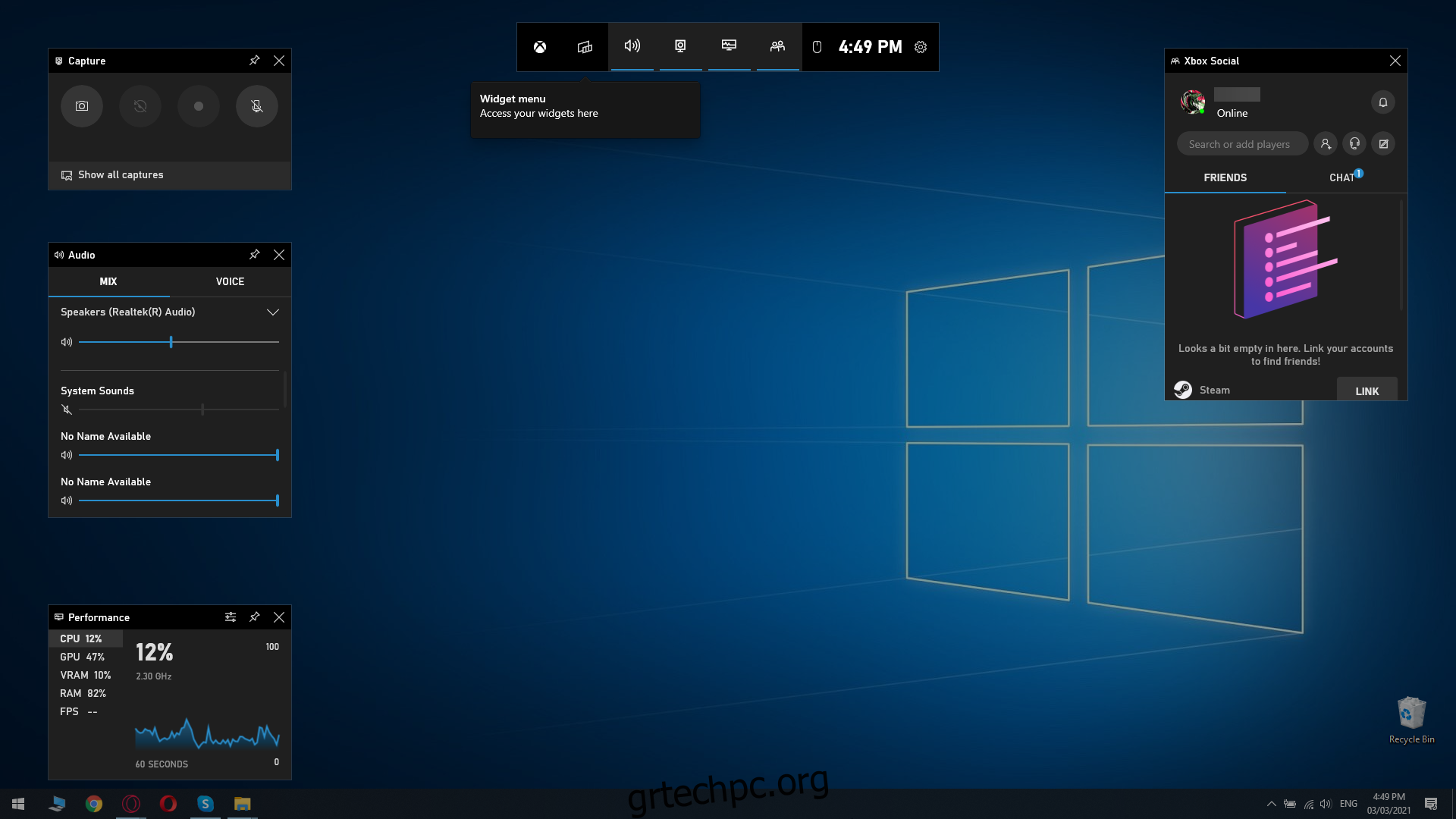
Λάβετε υπόψη ότι ορισμένα παιχνίδια είναι βελτιστοποιημένα για να λειτουργούν με τη γραμμή παιχνιδιών Xbox από προεπιλογή, όπως αυτά που έχουν ληφθεί από το Microsoft Store.
Αυτό καθιστά επίσης έτσι ώστε οποιαδήποτε εφαρμογή UWP θα βελτιστοποιηθεί επίσης για τη γραμμή παιχνιδιών Xbox.
Διεπαφή του Xbox Game Bar
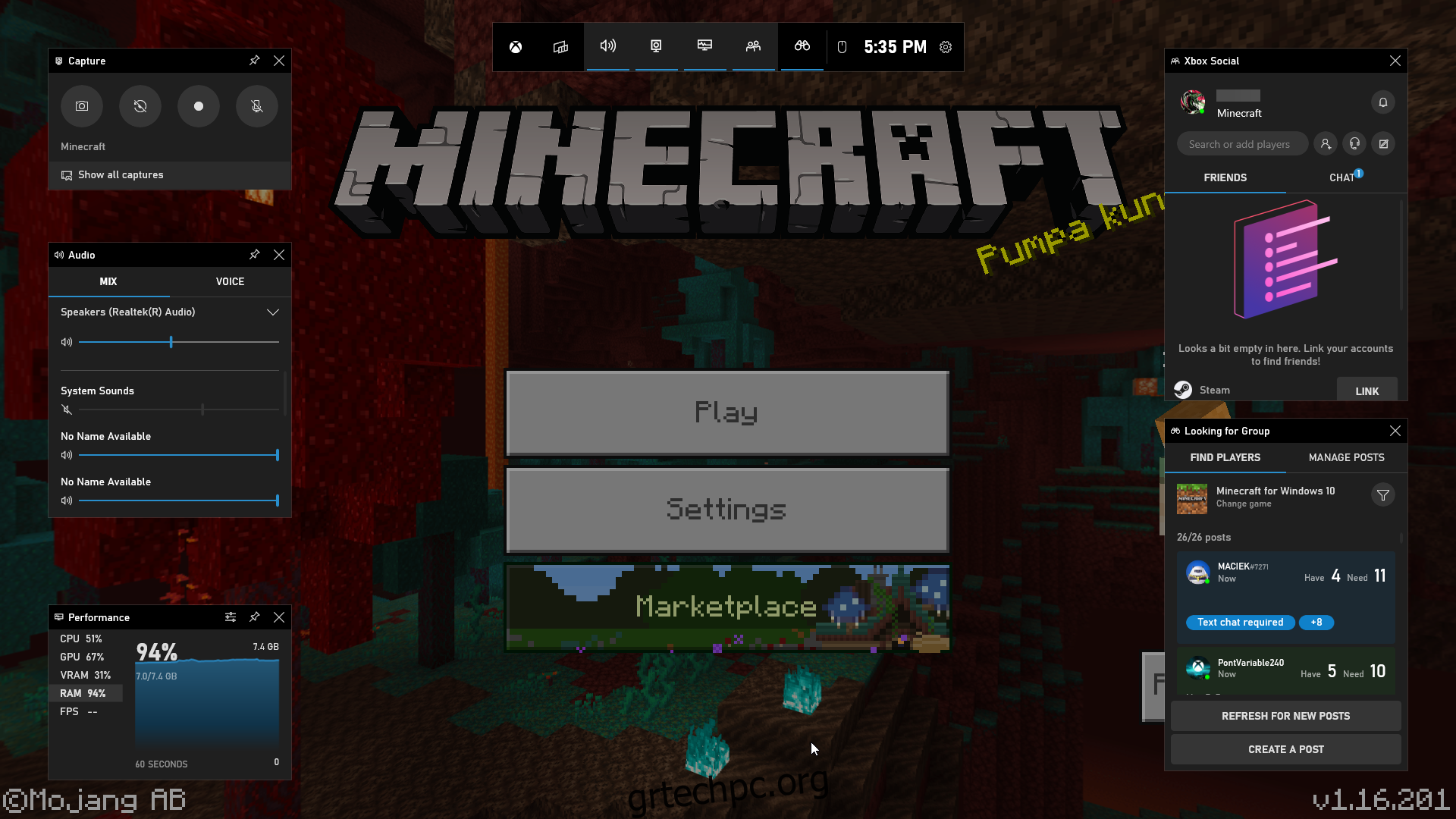
Εφόσον η ενεργοποίηση της γραμμής παιχνιδιών Xbox δημιουργεί μια επικάλυψη στην οθόνη σας, θα αφαιρέσει τον κέρσορα του ποντικιού από το παιχνίδι σας, ώστε να μπορείτε να λειτουργείτε μέσα στη διεπαφή της Γραμμής παιχνιδιών.
Τούτου λεχθέντος, προσπαθήστε να μην το κάνετε σε έντονες στιγμές παιχνιδιού, όπως στη μέση ενός διαδικτυακού αγώνα.
Αντίθετα, αυτό το πρόβλημα μπορεί να αντιμετωπιστεί με την εκμάθηση των πλήκτρων πρόσβασης από κοντά, ώστε να μην χρειάζεται να χρησιμοποιήσετε το ποντίκι σας.
Όλα τα εργαλεία στη γραμμή παιχνιδιών Xbox ομαδοποιούνται σε υπομενού ως εξής:
Το κεντρικό μενού
Σας επιτρέπει να έχετε πρόσβαση σε όλα τα άλλα υπομενού
Σας παραχωρεί πρόσβαση σε πρόσθετα γραφικά στοιχεία
Πιάνω:
Σας επιτρέπει να τραβάτε στιγμιότυπα οθόνης
Ενεργοποιεί την εγγραφή οθόνης
Σας επιτρέπει να καταγράψετε τα τελευταία 30 δευτερόλεπτα
Ενεργοποιεί ή απενεργοποιεί το μικρόφωνό σας κατά την εγγραφή
Ήχος
Σας δίνει πρόσβαση σε μίκτη ήχου
Σας επιτρέπει να κάνετε εναλλαγή μεταξύ διαφορετικών μεθόδων εξόδου ήχου
Σας επιτρέπει να κάνετε εναλλαγή μεταξύ διαφορετικών συσκευών εγγραφής ήχου
Εκτέλεση
Δείχνει την τρέχουσα χρήση CPU, GPU, RAM και VRAM
Εμφανίζει τον τρέχοντα αριθμό FPS σας
Xbox Social
Αυτό το μενού σάς παρέχει πρόσβαση στη λίστα φίλων του λογαριασμού σας Xbox και μπορείτε επίσης να τη συνδέσετε με τον λογαριασμό σας στο Steam.
Υπάρχουν επίσης και άλλα εργαλεία που μπορούν να αποδειχθούν χρήσιμα κατά την εγγραφή, όπως τα στοιχεία ελέγχου Spotify ή η επιλογή Αναζήτηση ομάδας που μπορεί να είναι χρήσιμα σε co-op και διαδικτυακά παιχνίδια.
Ωστόσο, εάν σκοπεύετε να παίξετε ένα παιχνίδι με ένταση πόρων, να γνωρίζετε ότι η ενεργοποίηση της γραμμής παιχνιδιών Xbox μπορεί να προκαλέσει προβλήματα απόδοσης.
Βελτιώστε τις εγγραφές παιχνιδιών με το Xbox Game Bar
Η βασική λειτουργία του εργαλείου Xbox Game Bar είναι αυτή της λήψης στιγμιότυπων οθόνης και της εγγραφής της συνεδρίας παιχνιδιού σας και δεν μπορείτε να το κάνετε αποτελεσματικά αν δεν διαμορφώσετε πρώτα τις ρυθμίσεις λήψης.
Με αυτόν τον τρόπο, η εγγραφή μπορεί να γίνει ευκολότερα, η ποιότητα της εικόνας μπορεί να βελτιωθεί και η απόδοση του παιχνιδιού σας δεν θα επηρεαστεί τόσο πολύ.
Δείτε πώς μπορείτε να αποκτήσετε πρόσβαση στο μενού Captures:
Πατήστε το πλήκτρο Windows για να εκκινήσετε το μενού Έναρξη
Μεταβείτε στις Ρυθμίσεις
Είναι το κουμπί σε σχήμα οδοντωτού τροχού από το μενού Έναρξη
Επιλέξτε το μενού Παιχνίδια
Μεταβείτε στην καρτέλα Captures 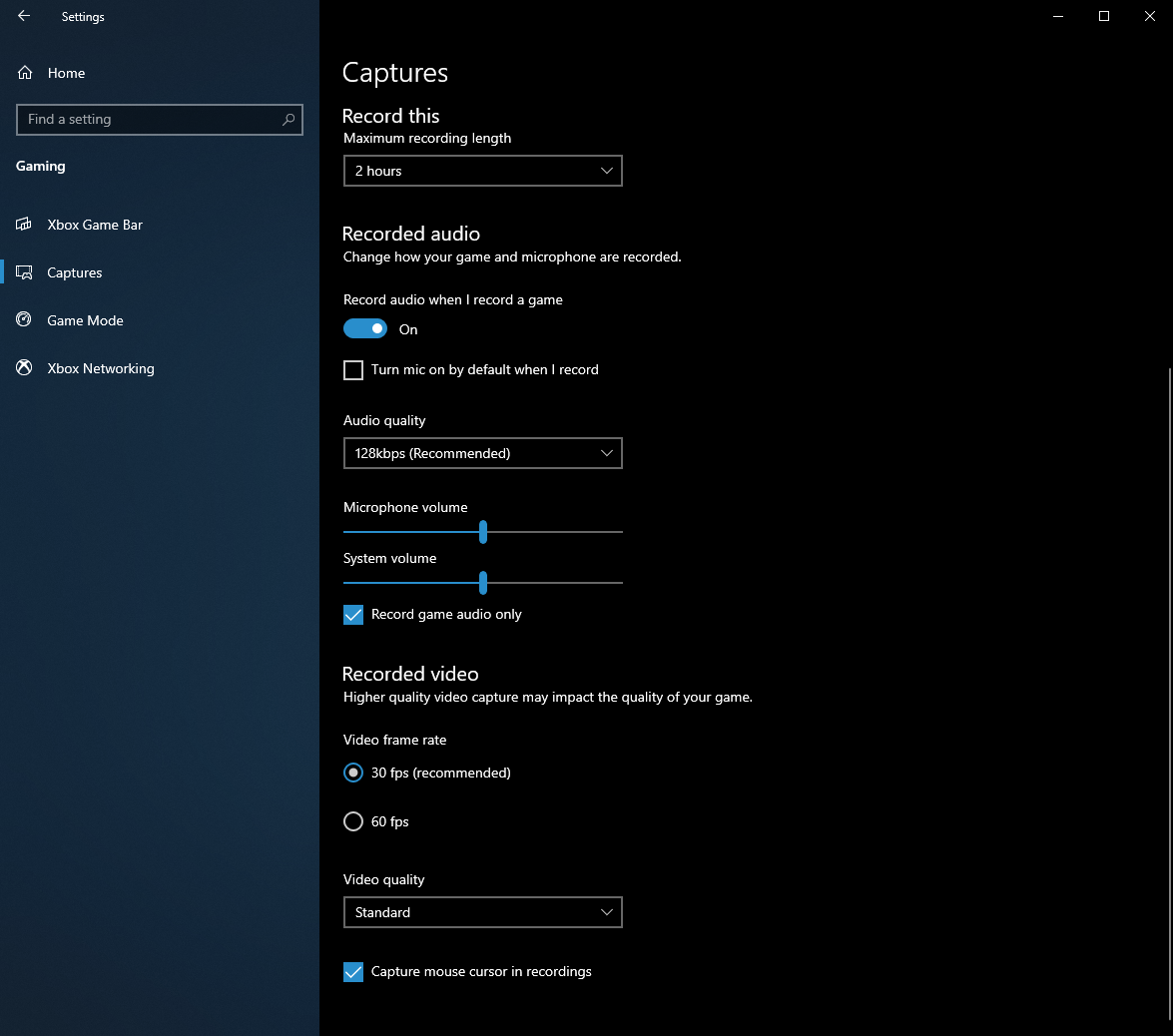
Αυτό το μενού σάς επιτρέπει να διαμορφώνετε και να τροποποιείτε όλες τις πτυχές των εγγραφών βίντεο, τόσο όσον αφορά την ποιότητα εικόνας όσο και ήχου, συμπεριλαμβανομένων:
FPS βίντεο
Ποιότητα ήχου
Συνολική ποιότητα βίντεο
Η μέγιστη διάρκεια των αποθηκευμένων εγγραφών
Αλλαγή της θέσης των αποθηκευμένων εγγραφών
Επιλέγοντας εάν θα εγγραφεί ή όχι με ήχο
Απενεργοποίηση ή ενεργοποίηση του μικροφώνου κατά την εγγραφή
Επιλέγοντας εάν θα εγγραφεί και το φόντο
Λάβετε υπόψη ότι ορισμένες ρυθμίσεις θα επηρεάσουν σε μεγάλο βαθμό την απόδοση κατά το παιχνίδι — όπως η εγγραφή βίντεο στα 60 FPS.
Επιπλέον, η απόδοση του υπολογιστή σας θα επηρεαστεί επίσης από το μέγεθος και την ανάλυση της οθόνης σας, επομένως εάν έχετε οθόνη 4K, τότε βεβαιωθείτε ότι ο υπολογιστής σας είναι αρκετά ισχυρός για να χειριστεί το επιπλέον φορτίο.
Xbox Game Bar: Αξίζει τον κόπο ή όχι;
Εάν είστε ο τύπος παίκτη που μισεί να γεμίζει τον υπολογιστή σας με όλα τα είδη λογισμικού παιχνιδιών εκτός από τα ίδια τα παιχνίδια, το Xbox Game Bar αποτελεί την ιδανική εναλλακτική για κάθε συσκευή εγγραφής βίντεο εκεί έξω.
Παίρνει υπέροχα στιγμιότυπα οθόνης, η ποιότητα του βίντεο είναι κάτι παραπάνω από αποδεκτή και ο αντίκτυπος στους πόρους του συστήματός σας είναι σχεδόν απαρατήρητος, καθιστώντας το ιδανικό εργαλείο παιχνιδιού.
Συνολικά, αν θέλετε να καταγράψετε τις αγαπημένες σας στιγμές παιχνιδιού χωρίς να πληρώσετε για εξοπλισμό εγγραφής, το Xbox Game Bar θα είναι αρκετό.
Ποιο εργαλείο χρησιμοποιείτε για να καταγράψετε τις καλύτερες στιγμές του παιχνιδιού σας; Ενημερώστε μας αφήνοντας τα σχόλιά σας στην παρακάτω ενότητα σχολίων.